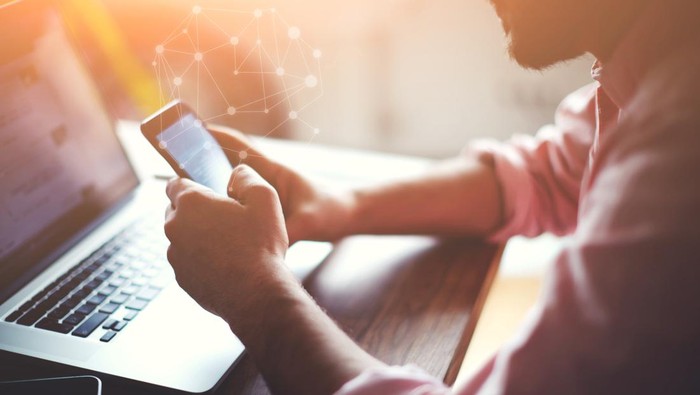HP saat ini menjadi perangkat yang dapat diandalkan untuk mengabadikan berbagai momen. Namun tak jarang foto tersebut hilang atau terhapus.
Dilansir dari detikInet, ternyata foto yang hilang atau terhapus di HP ini bisa dipulihkan dengan mudah. Nah, berikut ini beberapa cara memulihkan foto yang terhapus di HP Android dan iPhone yang bisa detikers coba.
5 Cara Memulihkan Foto Terhapus di HP Android dan iOS
Berikut ini 5 cara memulihkan foto yang terhapus di HP Android dan iOS:
SCROLL TO CONTINUE WITH CONTENT
1. Melalui Galeri HP Android
Cara pertama yang bisa detikers coba adalah menggunakan aplikasi Galeri yang ada di perangkat Android. Berikut langkah-langkahnya:
Buka aplikasi Galeri.
Ketuk ikon tiga titik di sudut kanan atas layar.
Pilih opsi Trash atau Bin.
Cari foto yang ingin dipulihkan.
Pilih satu atau beberapa foto, kemudian pilih Restore.
Foto yang dipilih akan kembali ke Galeri.
2. Melalui File Manager
Selain melalui galeri, foto yang terhapus juga dapat dipulihkan melalui file manager. Berikut langkah-langkahnya:
Buka File Manager atau My Files.
Selanjutnya, pilih Trash.
Kemudian, cari foto yang ingin dikembalikan.
Pilih satu atau beberapa foto, lalu pilih Restore.
Foto akan kembali ke tempat semula.
3. Melalui Album HP iOS
Bagi pengguna iOS atau iPhone, foto atau video yang dihapus akan dipindahkan ke album 'Baru Dihapus'. Untuk memulihkannya, pengguna dapat mengikuti langkah-langkah berikut:
Buka aplikasi Foto, lalu pergi ke Album dan pilih 'Baru Dihapus' di bagian Utilitas.
Di iOS 16, iPadOS 16.1, atau versi lebih baru, gunakan Face ID atau Touch ID untuk membuka kunci album 'Baru Dihapus'.
Pilih foto atau video yang ingin dipulihkan, lalu ketuk Pulihkan.
Lalu, konfirmasi jika ingin memulihkan foto atau video tersebut melalui tombol yang muncul.
4. Melalui Google Photos
Bagi pengguna Google Photos di Android dan iOS, kemungkinan besar foto yang terhapus masih bisa diselamatkan. Berikut caranya:
Buka aplikasi Google Photos di HP Android atau iOS.
Periksa apakah foto yang terhapus sudah tercadangkan secara otomatis.
Cari foto yang ingin dipulihkan. Bisa pilih satu atau beberapa sekaligus.
Tekan tombol "Download" untuk mengunduh foto kembali ke perangkat.
Baca juga: Cara Kembalikan Story IG yang Sudah Dihapus |
5. Melalui Aplikasi Pihak Ketiga
Terakhir, detikers dapat menggunakan aplikasi pihak ketiga untuk memulihkan foto. Aplikasi pihak ketiga ini bisa diunduh secara gratis di PlayStore maupun AppStore. Berikut ini langkah-langkahnya:
Install aplikasi dari PlayStore maupun AppStore.
Lalu, cari menu recovery file.
Temukan file foto atau video yang terhapus.
Kemudian, pilih Recover untuk mengembalikan file pada tempat semula.
Nah, demikian 5 cara memulihkan foto yang terhapus di HP Android dan iOS. Semoga bermanfaat ya, detikers!
(urw/alk)